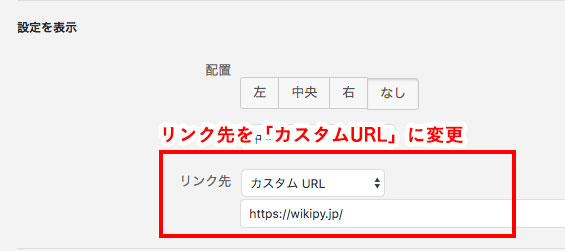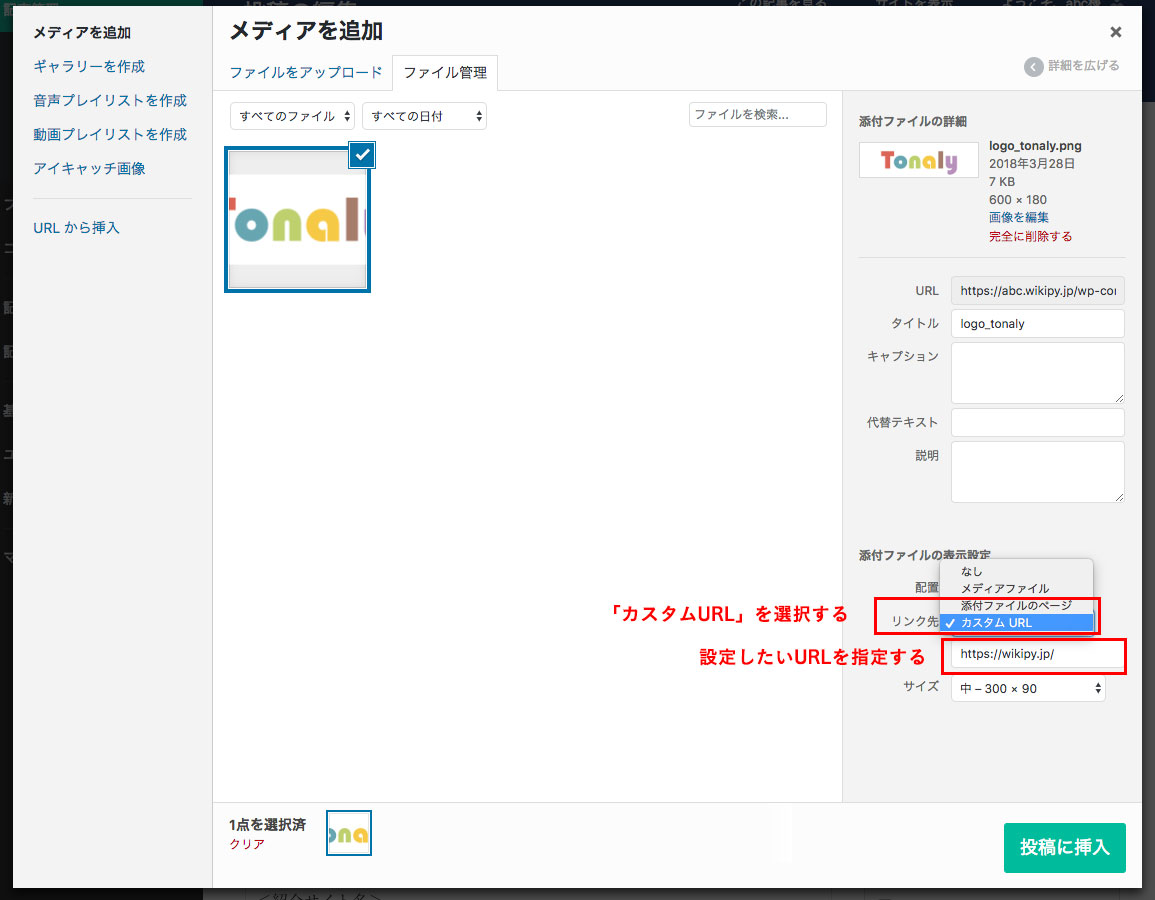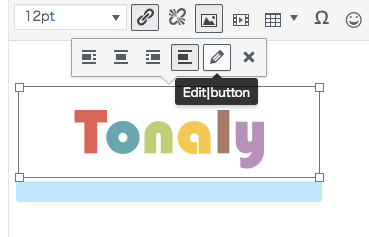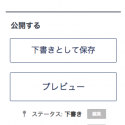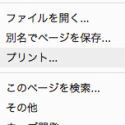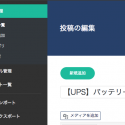画像にリンクを貼る方法をご説明します。
「新規で画像を追加してリンクを貼る場合」と
「すでに貼ってある画像にリンクを貼る場合」のそれぞれでの方法をご紹介します。
新規で画像を追加してリンクを貼る場合
- ログインして、記事の編集ページを開きます。
- 「メディアを追加」ボタンを押します。
- 追加したい画像を選択します。
- 画面の右下に「添付ファイルの表示設定」という設定項目があるので、
そこの「リンク先」を【カスタムURL】に変更してください。(※下記画像参照) - 「リンク先」をカスタムURLに変更後、
設定したいリンク(URL)を「http://」と表示されているところに入力してください。 - リンクを設定して、最後に「投稿に挿入」を押せば、リンク付きの画像が記事に挿入されます。
すでに貼ってある画像にリンクを貼る場合
- リンクを貼りたい画像を選択します。
- 上の画像のようなメニューが出てきますので「えんぴつマーク」を選択してください。
- 画像詳細設定が表示されますので、その中の「設定を表示」という場所にある
「リンク先」を【カスタムURL】に変更してください。(※下記画像参照) - 「リンク先」をカスタムURLに変更後、設定したいリンク(URL)を
「http://」と表示されているところに入力してください。 - リンクを設定して、最後に「更新」を押せば画像にリンクが貼られます。